Möchten Sie wissen, wie Sie Ihre Daten unter Windows 11/10 zuverlässig sichern und wiederherstellen, um Verlust zu vermeiden und Systemprobleme zu verhindern?
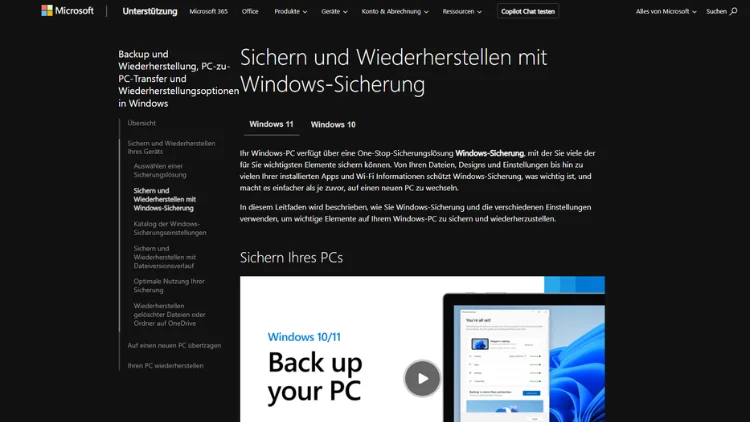
Die Sicherung von Daten gehört zu den wichtigsten Aufgaben eines Computers. Ob Privatperson oder Unternehmen – der Verlust von Dateien, Systemkonfigurationen oder Programmen kann gravierende Folgen haben.
Windows 11 und Windows 10 bieten dafür mit der Windows-Sicherung und der Funktion Sichern und Wiederherstellen (Windows 7) eine Reihe von Möglichkeiten, Daten zuverlässig zu sichern und im Notfall wiederherzustellen. In diesem Artikel erfahren Sie detailliert, wie Sie diese Funktionen einsetzen, welche Optionen es gibt und worauf Sie achten sollten.
Einführung in Windows-Sicherung
Die Windows-Sicherung ist ein integriertes Tool in Windows 10 und 11, das es ermöglicht, Daten automatisch zu sichern. Es existieren zwei Hauptmethoden:
- Dateiversionsverlauf
Diese Methode sichert persönliche Dateien, etwa Dokumente, Bilder, Videos oder Desktop-Inhalte. Der Vorteil liegt darin, dass frühere Versionen einzelner Dateien erhalten bleiben, sodass Sie jederzeit auf ältere Versionen zurückgreifen können. - Sichern und Wiederherstellen (Windows 7)
Dieses Tool stammt ursprünglich aus Windows 7 und ist weiterhin in Windows 10 und 11 verfügbar. Es bietet die Möglichkeit, komplette Systemabbilder zu erstellen oder individuelle Dateien und Ordner zu sichern. Ein Systemabbild ist besonders hilfreich, wenn das gesamte Betriebssystem wiederhergestellt werden muss.
Die Wahl der Methode hängt davon ab, ob Sie nur wichtige Dateien sichern möchten oder das gesamte System einschließlich Windows, Programmen und Einstellungen.
Windows-Sicherung aktivieren
Aktivierung des Dateiversionsverlaufs
Um den Dateiversionsverlauf zu aktivieren, gehen Sie wie folgt vor:
- Öffnen Sie die Einstellungen (Tastenkombination:
Windows + I). - Navigieren Sie zu Update und Sicherheit > Sicherung.
- Unter Sichern mit dem Dateiversionsverlauf klicken Sie auf Laufwerk hinzufügen.
- Wählen Sie ein externes Laufwerk oder eine Netzwerkfreigabe aus.
- Aktivieren Sie die Option Meine Dateien automatisch sichern.
Sobald die Sicherung aktiviert ist, erstellt Windows automatisch Kopien Ihrer Dateien in festgelegten Intervallen. Standardmäßig werden Dateien stündlich gesichert, aber der Zeitraum lässt sich anpassen.
Konfiguration des Dateiversionsverlaufs
Nach der Aktivierung können Sie folgende Einstellungen vornehmen:
- Sicherungsintervall: Sie können den Intervall zwischen den Sicherungen festlegen, z. B. alle 10 Minuten oder einmal täglich.
- Aufbewahrungsdauer: Windows erlaubt die automatische Löschung alter Sicherungen, um Speicherplatz zu sparen.
- Ordnerauswahl: Sie können gezielt bestimmte Ordner vom Backup ausschließen.
Diese Flexibilität stellt sicher, dass nur relevante Daten gesichert werden, und verhindert unnötige Speicherbelegung.
Sichern und Wiederherstellen (Windows 7)
Das Tool Sichern und Wiederherstellen (Windows 7) ist besonders für Nutzer interessant, die eine vollständige Sicherung ihres Systems erstellen möchten.
Starten der Funktion
- Öffnen Sie die Systemsteuerung (Tastenkombination:
Windows + R, danncontroleingeben). - Navigieren Sie zu System und Sicherheit > Sichern und Wiederherstellen (Windows 7).
- Wählen Sie Sicherung einrichten.
Sicherungsoptionen
Sie können entscheiden, ob Windows die zu sichernden Dateien automatisch auswählt oder ob Sie selbst bestimmte Dateien und Ordner festlegen:
- Automatisch: Windows wählt wichtige Dateien und Systemabbilder aus.
- Manuell: Sie können gezielt Ordner, Bibliotheken oder Laufwerke auswählen.
Zusätzlich können Sie den Speicherort der Sicherung auswählen, z. B. eine externe Festplatte, ein Netzwerklaufwerk oder ein USB-Speichergerät.
Erstellung eines Systemabbilds
Ein Systemabbild ist eine komplette Kopie des Systems inklusive Betriebssystem, Programmen, Einstellungen und Dateien. Um ein Systemabbild zu erstellen:
- Klicken Sie in der Übersicht auf Systemabbild erstellen.
- Wählen Sie das Ziel für die Sicherung (externe Festplatte, DVD oder Netzwerkspeicher).
- Starten Sie den Sicherungsvorgang.
Ein Systemabbild ermöglicht es, das gesamte System im Falle eines Defekts oder eines Datenverlusts wiederherzustellen, ohne Windows neu installieren zu müssen.
Wiederherstellung von Dateien und System
Wiederherstellung von Dateien
Wenn Sie den Dateiversionsverlauf nutzen, können einzelne Dateien oder Ordner problemlos wiederhergestellt werden:
- Öffnen Sie Einstellungen > Update und Sicherheit > Sicherung.
- Klicken Sie auf Weitere Optionen > Dateien aus aktuellem Backup wiederherstellen.
- Navigieren Sie zu der gewünschten Datei oder Version.
- Klicken Sie auf Wiederherstellen, um die Datei zurück in den Originalordner zu kopieren.
Alternativ können Sie die Datei auch an einem anderen Speicherort wiederherstellen.
Wiederherstellung des Systems
Für die Wiederherstellung eines kompletten Systems aus einem Systemabbild gehen Sie folgendermaßen vor:
- Schließen Sie das Speichermedium mit dem Systemabbild an den Computer an.
- Starten Sie den PC und drücken Sie die F8- oder F12-Taste, um das Boot-Menü aufzurufen (abhängig vom Hersteller).
- Wählen Sie Computer reparieren und anschließend Systemimage-Wiederherstellung.
- Folgen Sie den Anweisungen, um das System vollständig wiederherzustellen.
Dies setzt Windows, Programme und Einstellungen auf den Zustand zurück, der beim Erstellen des Systemabbilds bestand.
Tipps für effektive Sicherungen
- Regelmäßigkeit: Planen Sie regelmäßige Sicherungen ein, idealerweise automatisch.
- Externe Speicherlösungen: Nutzen Sie externe Festplatten oder NAS-Systeme, um die Sicherungen von Ihrem PC zu trennen.
- Cloud-Sicherungen: Ergänzend zu lokalen Backups können Cloud-Dienste wie OneDrive eine zusätzliche Sicherheit bieten.
- Prüfung der Sicherungen: Überprüfen Sie gelegentlich, ob die Sicherungen korrekt erstellt werden und die Dateien wiederherstellbar sind.
- Speicherplatzmanagement: Löschen Sie alte Sicherungen, die nicht mehr benötigt werden, um Speicherplatz zu sparen.
Unterschied zwischen Dateiversionsverlauf und Systemabbild
| Merkmal | Dateiversionsverlauf | Systemabbild |
|---|---|---|
| Art der Sicherung | Dateien und Ordner | Komplettes System |
| Wiederherstellung | Einzelne Dateien oder Versionen | Gesamtes Betriebssystem |
| Speicherbedarf | Gering bis mittel | Hoch |
| Einsatzbereich | Regelmäßige Dateiänderungen | Komplettausfall des Systems |
| Flexibilität | Hoch (einzelne Dateien) | Niedrig (ganzes System) |
Beide Methoden ergänzen sich optimal: Der Dateiversionsverlauf schützt vor Datenverlust bei alltäglichen Änderungen, während ein Systemabbild bei gravierenden Systemproblemen Sicherheit bietet.
Automatisierung von Sicherungen
Windows 10 und 11 erlauben die Automatisierung von Sicherungen über die Aufgabenplanung. Dies ist besonders nützlich für Systemadministratoren oder Nutzer, die häufig Änderungen an wichtigen Daten vornehmen.
- Öffnen Sie die Aufgabenplanung (Windows + R →
taskschd.msc). - Erstellen Sie eine neue Aufgabe, die das Backup-Skript zu einem festgelegten Zeitpunkt ausführt.
- Legen Sie Trigger, Aktionen und Bedingungen fest, um den Backup-Prozess vollständig zu automatisieren.
So wird sichergestellt, dass keine Sicherung vergessen wird, selbst wenn Sie den PC über längere Zeit unbeaufsichtigt lassen.
Häufige Fehler und deren Behebung
- Sicherung fehlgeschlagen: Prüfen Sie den Speicherort und die Berechtigungen. Externe Laufwerke müssen angeschlossen und ausreichend Speicherplatz vorhanden sein.
- Systemabbild nicht wiederherstellbar: Stellen Sie sicher, dass das Abbild auf dem neuesten Stand ist und keine Daten beschädigt sind.
- Dateiversionsverlauf startet nicht: Überprüfen Sie, ob der Dienst Windows-Dateiversionsverlauf aktiviert ist (
services.msc).
Regelmäßige Wartung und Überprüfung der Backup-Lösungen verhindern Probleme bei der Wiederherstellung.
Sicherheitsaspekte
- Verschlüsselung: Nutzen Sie BitLocker oder andere Verschlüsselungstechniken für externe Laufwerke, um Ihre Backups vor unbefugtem Zugriff zu schützen.
- Zugriffsrechte: Achten Sie darauf, dass nur autorisierte Benutzer auf Sicherungen zugreifen können.
- Mehrfach-Backups: Eine Kombination aus lokalem Backup und Cloud-Backup erhöht die Sicherheit erheblich.
Fazit
Die Windows-Sicherung bietet in Windows 10 und 11 leistungsfähige Möglichkeiten, Daten und Systeme zuverlässig zu schützen. Mit Dateiversionsverlauf und Sichern und Wiederherstellen (Windows 7) können sowohl einzelne Dateien als auch das komplette System gesichert werden. Regelmäßige Backups, die Nutzung von externen Speicherlösungen und die Automatisierung von Sicherungen stellen sicher, dass im Ernstfall Datenverlust vermieden wird.
Durch die richtige Kombination dieser Funktionen lässt sich ein hohes Maß an Datensicherheit erreichen, ohne dass zusätzliche Software benötigt wird. Egal ob Privatnutzer oder professioneller Anwender – eine gut geplante Backup-Strategie ist unverzichtbar.
